小编教你Win11怎么设置中文(win11怎么设置中文输入法)
科技数码佚名2023-02-20
|
最近Windows11可以说是火爆一时,而许多小伙伴发现自己下载的Windows11镜像只有英文版,无法选择中文版,这是什么情况呢?其实我们可以安装中文的语言包来改变系统语言。下面小编就为大家具体讲解一下吧! 操作方法: 1、首先我们在桌面打开我们的菜单栏。
2、打开后找到【设置】。PS:这里小编已经安装过中文语言包了,所以显示是中文的。
3、在设置中找到【time * language】点击并进入。
4、在语言栏中找到【add a language】创建新的语言。
5、然后找到我们的中文【Chinese】然后按照提示安装就可以了。
需要注意的是,目前Windows11还没有正式上线,微软官方的中文语言包也不是很全,安装完毕之后有部分无法安装,是因为微软官方没有将中文包上传,但是有部分汉化就已经不影响我们的使用了! |
- 上一篇
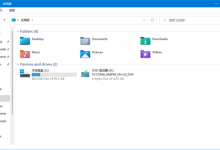
小编分享Win11正式版如何汉化(如何查看Win11是否正式版)
微软虽然还没有正式推出Win11系统的更新安装,但是现在网上已经泄露出了Win11的系统安装包,不知道大家有没有更新呢?虽然可以安装Win11,但最大的问题是Win11还不支持中文,也就是说你安装了Win11之后,语言就会变成全英文显示,对于使用中文的用户很不方便,不过今天已有热心的大佬制作了汉化包,导入到系统之后基本上都能正常显示中文了。汉化包下载地址汉化包使用方法:
- 下一篇

分享Windows11怎么关闭防火墙(windows11关闭防火墙和杀毒)
许多用户在使用电脑的时候最头疼的就是防火墙功能了,许多用户不知道Windows11的防火墙应该在哪里关闭,1、首先我们在桌面找到菜单,默认是在任务栏的中间最左侧的这个位置。2、打开后找到我们的设置,3、进入设置后我们可以直接在上方的搜索框中直接搜索【defender】,就会弹出防火墙。4、点击进入防火墙后,在左侧的列表中找到【启用或关闭Windowsdefender防火墙】,并且点击进入。

